Sebenarnya cara menghapus kata atau menghilangkan sebagian kata dalam suatu cell atau range di Ms. Excel bisa menggunakan rumus tetapi silakan saja mana yang lebih mudah dan gambang untuk dilakukan dan tentunya mana juga yang paling cepat dikerjakan. Perlu diingat bahwa menghapus kata dengan metode find and replace harus hati-hati apalagi menggunakan fasilitas replace all karena semua data yang dicari dan ditentukan akan diganti apabila Anda menggunakan replace all.
Oke, mari kita ikuti langkah-langkah menghapus kata tanpada menggunakan rumus tetapi dengan menggunakan metode find and replace.
- Langkah pertama coba Anda perhatikan data provinsi berikut ini kemudian silakan blok semua data provinsi (blok range B5:B22)
- Setelah Anda blok langkah kedua pada menu HOME silakan carai Find and Select, icon ini berada pada ribbon editing di Office 2007 dan silakan klik kemudian pilih Replace
- Jika sudah Anda pilih dan klik maka akan muncul kotak dialog Find and Replace
- Dari kotak dialog tersebut pada kolom Find what tulis “kabupaten ” karena kita akan mencari kata “kabupaten” pada daerah yang di select atau di blok tersebut kemudian pada kolom Replace with tetap kosongkan hal ini dimaksudkan kita akan mencari kata Kabupaten kemudian diganti dengan data kosong.
- Jika sudah selesai silakan klik Replace All untuk mengganti semua kata “Kabupaten” dengan tidak ada kata atau dengan kata lain menghilangkan kata “Kabupaten” kemudian Anda akan melihat sebuah kalimat “Excel has completed its search and has made 18 replacement” artinya pencarian dengan kata kunci “Kabupaten” sudah ditemukan dan sudah diganti dan terdapat 18 kata yang sudah diganti.

- Jika berhasil perhatikan gambar berikut kata “Kabupaten” sudah hilang secara otomatis
Berhasil, sampai disini anda sudah bisa menghilangkan atau menghapus sebagian kata dan semua kata yang mengandung “Kabupaten” sudah hilang tanpa mengetikkan rumus excel sama sekali. Seperti yang sudah dijelaskan diatas tadi bahwa sebenarnya cara ini juga bisa dilakukan dengan menggunakan rumus, namun akan saya bahas pada kesempatan berikutnya.
Lihat juga bagaimana Cara menambahkan kata pada Microsoft Excel disini
Demikian semoga artikel mengenai Cara menghapus kata di Ms. Excel dengan metode Find and Replace dan tanpa mengetikan rumus excel ini bermanfaat dan selamat mencoba dan berlatih.
Trik Excel


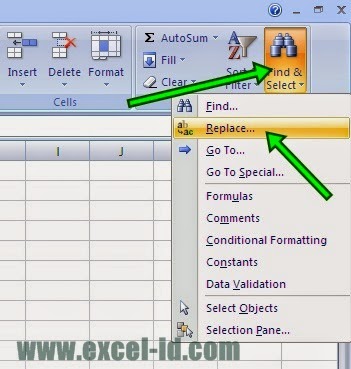



Terima kasih, samgat membantu.. :)
BalasHapusMantap Gan,, Thanks sangat membantu banget....
BalasHapusThanks. Sangat bermanfaat dan berfungsi..
BalasHapusterimakasih gan, sangat membantu sekali.
BalasHapusThanks gan, sungguh membantu dan menghemat waktu
BalasHapus